Not
Bu sayfaya erişim yetkilendirme gerektiriyor. Oturum açmayı veya dizinleri değiştirmeyi deneyebilirsiniz.
Bu sayfaya erişim yetkilendirme gerektiriyor. Dizinleri değiştirmeyi deneyebilirsiniz.
Bu makalede, 4me'yi Microsoft Entra Id ile tümleştirmeyi öğreneceksiniz. 4me'yi Microsoft Entra Id ile tümleştirdiğinizde şunları yapabilirsiniz:
- Microsoft Entra Id'de 4me erişimi olan kişileri denetleme.
- Kullanıcılarınızın Microsoft Entra hesaplarıyla otomatik olarak 4me'de oturum açmasını sağlayın.
- Hesaplarınızı tek bir merkezi konumda yönetin.
Önkoşullar
Bu makalede özetlenen senaryo, aşağıdaki önkoşullara zaten sahip olduğunuzu varsayar:
- Etkin aboneliği olan bir Microsoft Entra kullanıcı hesabı. Henüz bir hesabınız yoksa ücretsiz hesap oluşturabilirsiniz.
- Aşağıdaki rollerden biri:
- uygulama yöneticisi
- Bulut Uygulaması Yöneticisi
- Uygulama Sahibi.
- 4me çoklu oturum açma (SSO) özellikli abonelik.
Not alın
Bu tümleştirme, Microsoft Entra US Government Cloud ortamından da kullanılabilir. Bu uygulamayı Microsoft Entra US Government Cloud Application Gallery'de bulabilir ve genel buluttaki gibi yapılandırabilirsiniz.
Senaryo açıklaması
Bu makalede Microsoft Entra SSO'larını bir test ortamında yapılandırıp test edebilirsiniz.
- 4me, SP tarafından başlatılan SSO desteği sağlar.
- 4me Just In Time kullanıcı sağlama işlemini destekler.
- 4me , Otomatik kullanıcı sağlamayı destekler.
Galeriden 4me ekle
4me'nin Microsoft Entra ID ile tümleştirmesini yapılandırmak için, galeriden yönetilen SaaS uygulamaları listenize 4me eklemeniz gerekir.
- Microsoft Entra yönetim merkezinde en az Bir Bulut Uygulaması Yöneticisi olarak oturum açın.
- Entra ID>Kurumsal uygulamalar>Yeni uygulama'ya göz atın.
- Galeriden ekle bölümünde, arama kutusuna 4me yazın.
- Sonuçlar panelinden 4me'yi seçin ve uygulamayı ekleyin. Uygulama kiracınıza eklenirken birkaç saniye bekleyin.
Alternatif olarak, Kurumsal Uygulama Yapılandırma Sihirbazı'nı da kullanabilirsiniz. Bu sihirbazda, kiracınıza bir uygulama ekleyebilir, uygulamaya kullanıcı/grup ekleyebilir, roller atayabilir ve SSO yapılandırmasında da gezinebilirsiniz. Microsoft 365 sihirbazları hakkında daha fazla bilgi edinin.
Microsoft Entra SSO for 4me'yi yapılandırma ve test edin
B.Simon adlı bir test kullanıcısını kullanarak Microsoft Entra SSO'ları 4me ile yapılandırın ve test edin. SSO'nun çalışması için Microsoft Entra kullanıcısı ile 4me'deki ilgili kullanıcı arasında bir bağlantı ilişkisi kurmanız gerekir.
Microsoft Entra SSO'u 4me ile yapılandırmak ve test etmek için aşağıdaki yapı taşlarını tamamlayın:
- Kullanıcılarınızın bu özelliği kullanmasını sağlamak için Microsoft Entra SSO'sını yapılandırın.
- B.Simon ile Microsoft Entra çoklu oturum açmayı test etmek için bir Microsoft Entra test kullanıcısı oluşturun.
- B.Simon'un Microsoft Entra çoklu oturum açma özelliğini kullanmasını sağlamak için Microsoft Entra test kullanıcısını atayın.
- Uygulama tarafında çoklu oturum açma ayarlarını yapılandırmak için 4me SSO yapılandırın.
- 4me'de B.Simon'ın bir karşılığını oluşturabilmek için kullanıcının Microsoft Entra gösterimine bağlı 4me test kullanıcısı oluşturun.
- Yapılandırmanın çalışıp çalışmadığını doğrulamak için SSO test edin.
Microsoft Entra SSO'sını yapılandırma
Microsoft Entra SSO'nun etkinleştirilmesi için bu adımları izleyin.
Microsoft Entra yönetim merkezinde en az Bir Bulut Uygulaması Yöneticisi olarak oturum açın.
Entra ID>Enterprise apps>4me>Çoklu oturum açma'ya göz atın.
Çoklu oturum açma yöntemi seçin sayfasında SAML'yi seçin.
SamL ile çoklu oturum açmayı ayarla sayfasında, ayarları düzenlemek için Temel SAML Yapılandırması'nın kalem simgesini seçin.
Temel SAML Yapılandırma
 Edit Basic SAML ConfigurationDüzenle
Edit Basic SAML ConfigurationDüzenleTemel SAML Yapılandırması bölümünde, aşağıdaki alanların değerlerini girin:
a. Oturum açma URL'si metin kutusuna aşağıdaki desenlerden birini kullanarak bir URL yazın:
Çevre URL ÜRETİM https://<SUBDOMAIN>.4me.comKalite Güvencesi https://<SUBDOMAIN>.4me.qab. Tanımlayıcı (Varlık Kimliği) metin kutusuna aşağıdaki desenlerden birini kullanarak bir URL yazın:
Çevre URL ÜRETİM https://<SUBDOMAIN>.4me.comKalite Güvencesi https://<SUBDOMAIN>.4me.qaNot alın
Bu değerler gerçek değildir. Bu değerleri gerçek Oturum Açma URL'si ve Tanımlayıcısı ile güncelleştirin. Bu değerleri almak için 4me İstemcisi destek ekibine başvurun. Temel SAML Yapılandırması bölümünde gösterilen desenlere de başvurabilirsiniz.
4me uygulaması SAML onaylarını belirli bir biçimde bekler ve bu da SAML belirteç öznitelikleri yapılandırmanıza özel öznitelik eşlemeleri eklemenizi gerektirir. Aşağıdaki ekran görüntüsünde varsayılan özniteliklerin listesi gösterilmektedir.

Yukarıdakilere ek olarak, 4me uygulaması aşağıda gösterilen SAML yanıtında birkaç özniteliğin daha geçirilmesini bekler. Bu öznitelikler de önceden doldurulmuş olsa da gereksinimlerinize göre bunları gözden geçirebilirsiniz.
İsim Kaynak Özniteliği ilk ad kullanıcı.ad soyadı user.soyadı SAML İmzalama Sertifikası bölümünde Düzenle düğmesini seçerek SAML İmzalama Sertifikası iletişim kutusunu açın.
SAML İmzalama Sertifikası
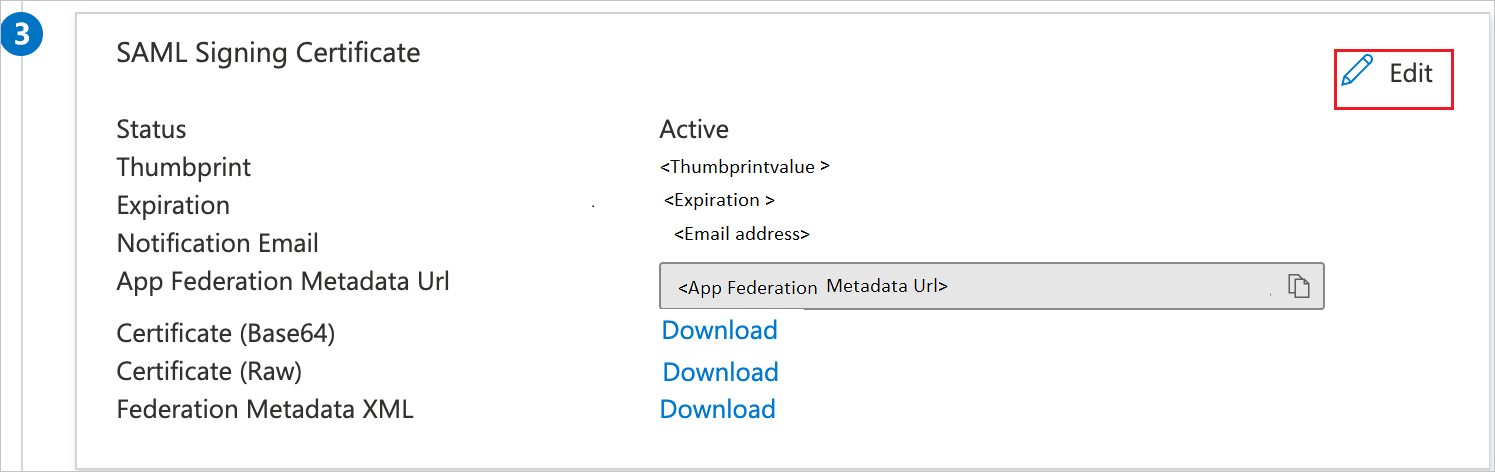 Edit SAML Signing CertificateDüzenle
Edit SAML Signing CertificateDüzenleSAML İmzalama Sertifikası bölümünde PARMAK İzİ'ni kopyalayın ve bilgisayarınıza kaydedin.
Parmak İzi değerini kopyalama
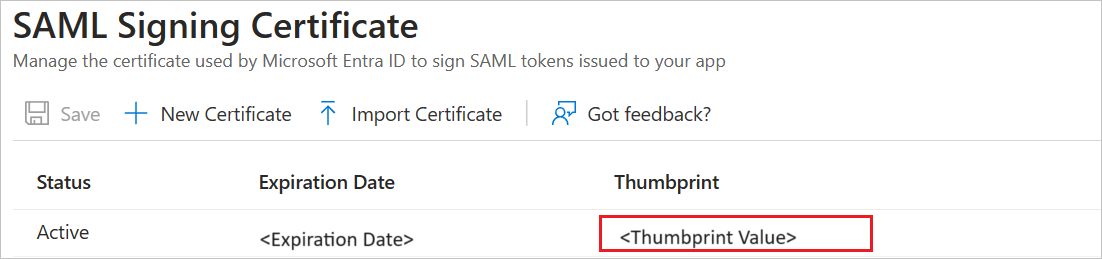 Copy Thumbprint value
Copy Thumbprint value4me'yi ayarlama bölümünde, gereksinimlerinize göre uygun URL'leri kopyalayın.
yapılandırma URL'lerini kopyalama
 Copy configuration URLs
Copy configuration URLs
Microsoft Entra test kullanıcısı oluşturma ve atama
B.Simon adlı bir test kullanıcısı hesabı oluşturmak için kullanıcı hesabı oluşturma ve atama hızlı başlangıcındaki yönergeleri izleyin.
4me SSO yapılandırma
Farklı bir web tarayıcısı penceresinde 4me'de Yönetici olarak oturum açın.
Sol üst kısımda Ayarlar logosu'nu ve sol taraftaki çubukta Çoklu Oturum Açma'yı seçin.

Çoklu Oturum Açma sayfasında aşağıdaki adımları gerçekleştirin:

a. Etkin seçeneğini belirleyin.
b. Uzak oturum kapatma URL'si metin kutusuna, daha önce kopyaladığınız Oturumu Kapatma URL'si değerini yapıştırın.
ç. SAML bölümünün altındaki SAML SSO URL'si metin kutusuna, daha önce kopyaladığınız Oturum Açma URL'si değerini yapıştırın.
ö. Sertifika parmak izi metin kutusuna, daha önce kopyaladığınız THUMBPRINT değerini, çiftler halinde birer nokta ile ayırarak (AA:BB:CC:DD:EE:FF:GG:HH:II) yapıştırın.
e. Kaydet'i seçin.
4me test kullanıcısı oluşturma
Bu bölümde, 4me'de Britta Simon adlı bir kullanıcı oluşturulur. 4me, varsayılan olarak etkin olan tam zamanında kullanıcı sağlamayı destekler. Bu bölümde sizin için eylem öğesi yok. Kullanıcı 4me'de zaten yoksa, kimlik doğrulaması sonrasında yeni bir kullanıcı oluşturulur.
SSO'ları test edin
Bu bölümde, Microsoft Entra çoklu oturum açma yapılandırmanızı aşağıdaki seçeneklerle test edin.
Bu uygulamayı test et'i seçin, bu seçenek oturum açma akışını başlatabileceğiniz 4me Oturum Açma URL'sine yönlendirilir.
Doğrudan 4me Oturum Açma URL'sine gidin ve buradan oturum açma akışını başlatın.
Microsoft My Apps'i kullanabilirsiniz. Uygulamalarım'da 4me kutucuğunu seçtiğinizde, bu seçenek 4me Oturum Açma URL'sine yönlendirilir. Uygulamalarım hakkında daha fazla bilgi için bkz. Uygulamalarım'a Giriş.
İlgili içerik
4me'yi yapılandırdıktan sonra, kuruluşunuzun hassas verilerinin gerçek zamanlı olarak dışa sızmasını ve içe girmesini önleyen oturum denetimini uygulayabilirsiniz. Oturum denetimi Koşullu Erişim'den türemiştir. Cloud Apps için Microsoft Defender ile oturum denetimini zorunlu kılmayı öğrenin.